之前的文章介绍了在搬瓦工上如何使用 LAMP 一键搭建 Linux + Apache + MySQL + PHP 的网站建站环境(搬瓦工建站教程:使用 LAMP 搭建网站环境),今天再介绍一个 LNMP 一键包,可以一键搭建 Linux + NGINX + MySQL + PHP 的网站建站环境。相比于 Apache,NGINX 需要的资源更少,更适合高并发的大站点。
推荐方案
建站方案推荐如下,按照推荐程度,香港 > CN2 GIA > CN2。CN2 GIA 是建站方案中性价比最高的方案。
1、搬瓦工新手入门
- 搬瓦工新手入门教程(1):搬瓦工众多方案怎么选择
- 搬瓦工新手入门教程(2):搬瓦工机房选择和速度测试
- 搬瓦工新手入门教程(3):注册账户和微信支付、支付宝购买教程
- 搬瓦工新手入门教程(4):登陆搬瓦工网站后台查看 VPS,登录 KiwiVM 面板进行简单管理
- 搬瓦工新手入门教程(5):通过 KiwiVM 后台面板更换操作系统并获取登陆信息
2、搬瓦工推荐方案
优惠码:BWHCGLUKKB(优惠力度 6.58%)
更多推荐:
| 方案 | 内存 | CPU | 硬盘 | 流量/月 | 带宽 | 机房 | 价格 | 购买 |
|---|---|---|---|---|---|---|---|---|
| KVM (最便宜) | 1GB | 2核 | 20GB | 1TB | 1Gbps | DC3 CN2 DC8 ZNET | $49.99/年 | 购买 |
| KVM | 2GB | 3核 | 40GB | 2TB | 1Gbps | $52.99/半年 $99.99/年 | 购买 | |
| CN2GIA-E (最推荐) | 1GB | 2核 | 20GB | 1TB | 2.5Gbps | DC6 CN2 GIA-E DC9 CN2 GIA 日本软银 JPOS_1 荷兰 EUNL_9 | $49.99/季度 $169.99/年 | 购买 |
| CN2GIA-E | 2GB | 3核 | 40GB | 2TB | 2.5Gbps | $89.99/季度 $299.99/年 | 购买 | |
| HK | 2GB | 2核 | 40GB | 0.5TB | 1Gbps | 中国香港 CN2 GIA 日本东京 CN2 GIA | $89.99/月 $899.99/年 | 购买 |
| HK | 4GB | 4核 | 80GB | 1TB | 1Gbps | $155.99/月 $1559.99/年 | 购买 | |
| OSAKA | 2GB | 2核 | 40GB | 0.5TB | 1.5Gbps | 日本大阪 CN2 GIA | $49.99/月 $499.99/年 | 购买 |
| OSAKA | 4GB | 4核 | 80GB | 1TB | 1.5Gbps | $86.99/月 $869.99/年 | 购买 |
此外,也可以参考《2021年最新搬瓦工优惠码/搬瓦工便宜套餐/搬瓦工新手教程整理》。
3、搬瓦工补货通知
下面的优惠通知只会在有优惠活动的时候推送信息,其他时候都是禁言的,所以不会对大家造成打扰,可以放心关注。
- 优惠通知(禁言,仅推送通知):1060173511
- 邮件通知(第一时间推送补货):提交邮箱地址
- 搬瓦工官网:点击直达
- 搬瓦工实时库存监控:kucun.banwagong.net
系统需求
- CentOS/RHEL/Fedora/Debian/Ubuntu/Raspbian/Deepin/Aliyun/Amazon/Mint Linux发行版
- 需要5GB以上硬盘剩余空间,MySQL 5.7,MariaDB 10至少9GB剩余空间
- 需要128MB以上内存(128MB小内存VPS,Xen需有SWAP,OpenVZ至少要有128MB以上的vSWAP或突发内存),注意小内存请勿使用64位系统!
- 安装MySQL 5.6或5.7及MariaDB 10必须1G以上内存!。
- VPS或服务器必须已经联网且必须设置的是网络源不能是光盘源,同时VPS/服务器DNS要正常!
- Linux下区分大小写,输入命令时请注意!
- 如有通过yum或apt-get安装的MySQL/MariaDB请自行备份数据等相关文件!
- CentOS 5,Debian 6及之前版本其官网已经结束支持无法使用!
安装步骤
1. 使用putty或类似的SSH工具登录VPS或服务器(如何通过SSH登录搬瓦工VPS);
登录后运行:
screen -S lnmp
如果提示 screen: command not found 命令不存在可以执行:
yum install screen
或
apt-get install screen
安装 screen。
2. 下载并安装LNMP一键安装包:
您可以选择使用下载版(推荐美国及海外VPS或空间较小用户使用)或者完整版(推荐国内VPS使用,国内用户可用在下载中找国内下载地址替换),两者没什么区别,只是完整版把一些需要的源码文件预先放到安装包里。
安装LNMP稳定版
wget -c http://soft.vpser.net/lnmp/lnmp1.5.tar.gz && tar zxf lnmp1.5.tar.gz && cd lnmp1.5 && ./install.sh lnmp
如需要安装LNMPA或LAMP,将./install.sh 后面的参数lnmp替换为lnmpa或lamp即可。如需更改网站和数据库目录、自定义Nginx参数、PHP参数模块、开启lua等需在运行./install.sh 命令前修改安装包目录下的 lnmp.conf 文件。
如提示 wget: command not found ,使用
yum install wget
或
apt-get install wget
命令安装。
运行上述LNMP安装命令后,会出现如下提示:
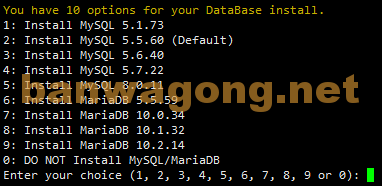
目前提供了较多的MySQL、MariaDB版本和不安装数据库的选项,需要注意的是MySQL 5.6,5.7及MariaDB 10必须在1G以上内存的更高配置上才能选择!如仅需安装数据库在lnmp安装包目录下执行:./install.sh db
输入对应MySQL或MariaDB版本前面的序号,回车进入下一步.
![]()
设置MySQL的root密码(为了安全不输入直接回车将会设置为lnmp.org#随机数字)如果输入有错误需要删除时,可以按住Ctrl再按Backspace键进行删除(个别情况下是只需要Backspace键)。输入后回车进入下一步,如下图所示:
![]()
询问是否需要启用MySQL InnoDB,InnoDB引擎默认为开启,一般建议开启,直接回车或输入 y ,如果确定确实不需要该引擎可以输入 n,(MySQL 5.7+版本无法关闭InnoDB),输入完成,回车进入下一步。
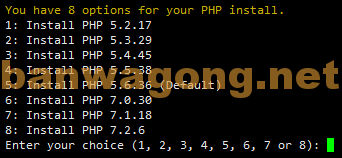
注意:选择PHP 7+版本时需要自行确认PHP版本是否与自己的程序兼容。
输入要选择的PHP版本的序号,回车进入下一步,选择是否安装内存优化:
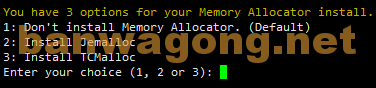
可以选择不安装、Jemalloc或TCmalloc,输入对应序号回车,直接回车为默认为不安装。如果是LNMPA或LAMP的话还会提示设置邮箱和选择Apache
![]()
“Please enter Administrator Email Address:”,需要设置管理员邮箱,该邮箱会在报错时显示在错误页面上。
再选择Apache版本
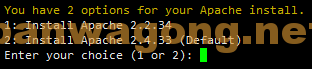
按提示输入对应版本前面的数字序号,回车。
提示”Press any key to install…or Press Ctrl+c to cancel”后,按回车键确认开始安装。
LNMP脚本就会自动安装编译Nginx、MySQL、PHP、phpMyAdmin等软件及相关的组件。
安装时间可能会几十分钟到几个小时不等,主要是机器的配置网速等原因会造成影响。
3. 安装完成
如果显示Nginx: OK,MySQL: OK,PHP: OK
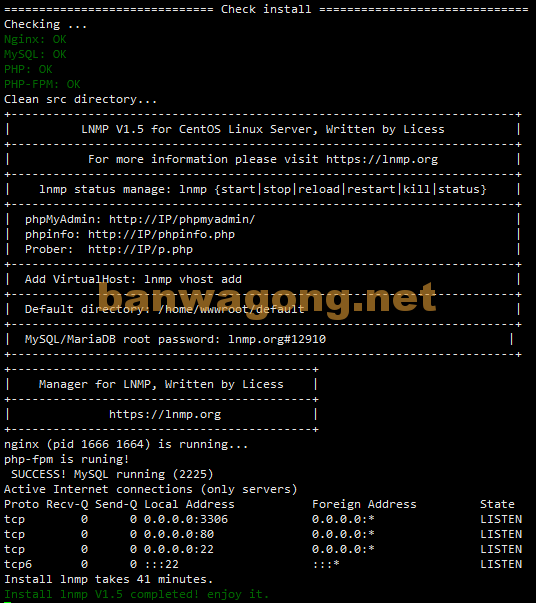
并且Nginx、MySQL、PHP都是running,80和3306端口都存在,并提示安装使用的时间及Install lnmp V1.5 completed! enjoy it.的话,说明已经安装成功。
某些系统可能会一直卡在Install lnmp V1.5 completed! enjoy it.不自动退出,可以按Ctrl+c退出。
安装完成接下来开始使用就可以了,进行添加虚拟主机,上传网站代码,将域名解析到VPS或服务器的IP上,解析生效即可使用。这个我们将会之后的文章进行介绍。
4. 安装失败

如果出现类似上图的提示,有一个或几个没安装成功表明安装失败!!需要用winscp或其他类似工具,将/root目录下面的lnmp-install.log下载下来,到LNMP支持论坛发帖注明你的系统发行版名称及版本号、32位还是64位等信息,并将lnmp-install.log压缩以附件形式上传到论坛,我们会通过日志查找错误,并给予相应的解决方法。
参考链接
未经允许不得转载:搬瓦工 » 搬瓦工建站教程:使用 LNMP 一键安装包搭建网站环境
 搬瓦工
搬瓦工
